Search.searchytdav.com ウィルスを除去する (改善されたインストラクション) - 無料ガイド
Search.searchytdav.comウイルス削除方法
Search.searchytdav.com ウィルスとは?
Search.searchytdav.com ブラウザ・ハイジャッカーの周知の事実
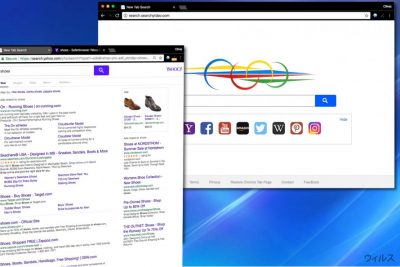
Search.searchytdav.com は潜在的に迷惑な PC プログラムで、Polarity Technologies, Ltd. によって開発されました。ユーザーのブラウザの設定を改ざんし、hxxp://Search.searchytdav.com/ を Chrome や Firerfox、その他のウェブ・ブラウザの既定のスタート・ページや検索ページにセットするのが目的です。
インストールされると、このブラウザ・ハイジャッカーは被害者の PC にインストールされているウェブ・ブラウザを探し、それらに怪しげな TubeTab 拡張プログラム をインストールします。
Search.searchytdav.com ウィルスを躊躇なく除去すべき理由の 1 つは、通常これがユーザーの PC に気づかれないうちに潜り込むためです。驚くべきこととしては、このプログラムがそれを合法的にやってしまうという点です。一般に、他のフリー・プログラムと共にやってきて、自身をユーザーが考える間もなくインストールしてしまう「推奨ダウンロード」 として提示されるのです。
Polarity Technologies, Ltd. の他の商品と同様に、Search.searchytdav は被害者の PC を乗っ取り、通常の検索サイトのように見える信頼性の低いウェブ・ページを経由して広告を供給します。ほとんどの場合、広告は検索結果の形で現れるため、ついうっかりと信頼できる系統だった検索結果と見誤ってしまうのです。
スポンサー付きの広告をクリックすると様々なサード・パーティに属する外部サイトに誘導され、それがこのハイジャッカーの開発者の収入になります。一部の広告は信頼できそうに見えますし、そうではないものもあるでしょう。プライバシーを重視したければ、この検索エンジンは避けて、もっと信頼性の高いものを使われることを強くお勧めします。
ご承知のように、直接 PC に外を与えることはないものの、先にユーザーに通知することなく、大変危険なウェブサイトに簡単に場所を開けてしまい兼ねません。「ハイジャッカーを信頼できるものと考えるべきではない理由はここにある」と Zondervirus.nl のエキスパートも言っています 。
Search.searchytdav.com の除去をお勧めするもう 1 つの理由は、このハイジャッカーのブラウザ関連のデータを収集する能力にあります。そうやって集めた情報では被害者をユーザーと表現し、どのような商品やサービスに関心を持つかが記述されています。
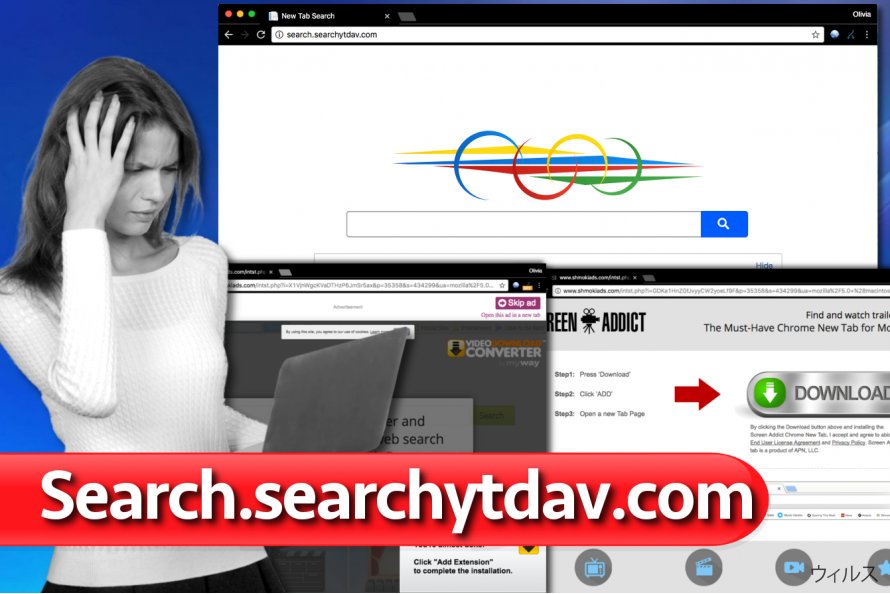
被害者が興味を持つコンテンツが何かを見つけるために、ハイジャッカーは IP アドレスや地理的位置、検索クエリ、また閲覧履歴などのデータを収集します。最後に、そういった情報を広告ネットワークなどのパートナーに転送し、キャッチーな見た目の広告を作れるようにするわけです。
上述のようなプログラムを取り除くには、FortectIntego、SpyHunter 5Combo Cleaner また他の信頼性の高いアンチスパイウェア・ソフトを使用することをお勧めします。さらに、本記事末尾のガイドがこのタスクを完了するために役立つでしょう。
ブラウザ・ハイジャッカーは他のソフトウェアと一緒に拡散される
ハイジャッカーはフリー・プログラムと一緒にやってくる場合があり、それがいつの間にかインストールしてしまう理由となるのです。ダウンロードしたいプログラムを見つけたら、正しくインストールする方法を確認する必要があります。「標準」あるいは「既定」インストール・オプションの場合、誘導されて目的のソフトウェアと共に不要な追加プログラムをインストールしてしまうことがあるため、決してこれらを信用してはいけません。
不要な追加プログラムを全て選択解除するには、「カスタム」または「拡張」インストール・モードに進んでください。ここで追加プログラムの選択を解除するだけで、欲しいプログラムのみをインストールできます。
Search.searchytdav.com ウィルスの除去
Search.searchytdav.com ウィルスは極めて簡単に除去できるため、焦る必要はありません。ランサムウェアやトロイとは異なり、システム内のコンポーネントを隠そうとはしていないのです。取り除くには、関連するブラウザ拡張プログラムやソフトウェアを PC から駆除する必要があります。
手動で Search.searchytdav.com を除去する場合は、弊社チームでご用意したガイドをお読みください。しかし、弊社の専門家はその後でシステムをアンチスパイウェアまたはアンチマルウェア・プログラムによりチェックし、潜在的に迷惑なプログラムやファイルが完全になくなったことを確認するようにお勧めしています。
ウィルスによる破損は FortectIntego を利用して取り除くことができます。 潜在的に迷惑なプログラムおよびウィルスと、関連の全てのファイルおよびレジストリエントリの検出には SpyHunter 5Combo Cleaner および Malwarebytes をお勧めします。
手動 Search.searchytdav.comウイルス削除方法
Uninstall from Windows
Search.searchytdav.com ウィルスがブラウザに現れるようになったのと同じ頃にインストールされた怪しいプログラムを除去してください。
Windows 10/8 のマシンから Search.searchytdav.com ウィルス を除去するには、以下のステップに従ってください:
- Windows 検索ボックスにコントロールパネルと入力して Enter を押すか、検索結果をクリックします。
- プログラムの下のプログラムのアンインストールを選択します。

- リストから Search.searchytdav.com ウィルス に関連するエントリ (または最近インストールされた怪しいプログラムすべて) を探します。
- アプリケーションの上で右クリックし、アンインストールを選択します。
- ユーザーアカウント制御が表示されたら、はいをクリックします。
- アンインストールプロセスが完了したら OK をクリックします。

Windows 7/XP ユーザーの場合は、以下のガイドに従ってください:
- Windows スタート > 右ペインにあるコントロールパネル の順にクリックします (Windows XP ユーザーの場合は、プログラムの追加/削除をクリックします)。
- コントロールパネルで、プログラム > プログラムのアンインストールの順に選択します。

- 不要なアプリケーションの上で 1 回クリックして選択します。
- その上でアンインストール/変更をクリックします。
- 確認プロンプトではいを選択します。
- OK を 1 回クリックして除去プロセスを終了します。
削除するSearch.searchytdav.com からMac OS X system
-
OS Xを使用している場合は、画面左上のGoボタンをクリックしApplicationsを選択

-
Applicationsフォルダが表示されたらSearch.searchytdav.comもしくは他の不審なプログラムを探し、それぞれ右クリックしMove to Trashを選択する。

MS Edge/Chromium Edge のリセット
MS Edge から不要な拡張機能を削除する:
- メニュー (ブラウザウィンドウの右上にある横に並んだ 3 つのドット) を選択して拡張機能を選びます。
- リストから 関連の拡張機能を選択して歯車アイコンをクリックします。
- 下にあるアンインストールをクリックします。

クッキーや他のブラウザデータを消去する:
- メニュ- (ブラウザウィンドウの右上にある横に並んだ 3 つのドット) をクリックしてプライバシーとセキュリティを選択します。
- 閲覧データのクリアで、クリアするデータの選択を選びます。
- すべてを選び (パスワードは外しますが、適切な場合はメディアライセンスも含めておくと良いでしょう)、クリアをクリックします。

新しいタブとホームページの設定を復元する:
- メニューアイコンをクリックして設定を選択します。
- 次に起動時セクションに移動します。
- 何か怪しいドメインがある場合は削除をクリックします。
上述の方法でうまくいかなかった場合の MS Edge のリセット方法:
- Ctrl + Shift + Esc を押してタスクマネージャーを開きます。
- ウィンドウの下にある詳細矢印をクリックします。
- 詳細タブを選択します。
- スクロールダウンして名前に Microsoft Edge が入っている各エントリに移動します。それぞれの上で右クリックしてタスクの終了を選択すれば MS Edge が停止します。

このソリューションでもうまくいかない場合は、さらに高度な方法で Edge をリセットすることになります。先に進む前にデータのバックアップを取る必要があることに留意してください。
- PC で次のフォルダを見つけてください: C:\\Users\\%username%\\AppData\\Local\\Packages\\Microsoft.MicrosoftEdge_8wekyb3d8bbwe.
- キーボードで Ctrl + A を押してすべてのフォルダを選択します。
- その上で右クリックし、削除を選択します。

- 次にスタートボタンの上で右クリックし、Windows PowerShell (管理者) を選択します。
- 新しいウィンドウが開いたら、次のコマンドをコピー&ペーストして Enter を押します:
Get-AppXPackage -AllUsers -Name Microsoft.MicrosoftEdge | Foreach {Add-AppxPackage -DisableDevelopmentMode -Register “$($_.InstallLocation)\\AppXManifest.xml” -Verbose

Chromium ベース Edge のガイド
MS Edge (Chromium) から拡張機能を削除する:
- Edge を開き、設定 > 拡張機能の順にクリックして選択します。
- 削除をクリックして不要な拡張機能を削除します。

キャッシュとサイトデータを消去する:
- メニューをクリックして設定に移動します。
- プライバシーとサービスを選択します。
- 閲覧データのクリアでクリアするデータの選択を選びます。
- 時間範囲ですべての期間を選びます。
- 今すぐクリアを選択します。

Chromium ベースの MS Edge をリセットする:
- メニューをクリックして設定を選びます。
- 左側で、設定のリセットを選びます。
- 設定を復元して既定値に戻しますを選択します。
- リセットを押して確定します。

Mozilla Firefox のリセット
危険な拡張機能を削除する:
- Mozilla Firefox ブラウザを開いて メニュー (ウィンドウの右上コーナーにある 3 本線) をクリックします。
- アドオン を選択します。
- ここで Search.searchytdav.com ウィルス に関連のあるプラグインを選択し、削除をクリックします。

ホームページをリセットする:
- 右上コーナーにある 3 本線をクリックしてメニューを開きます。
- オプションを選択します。
- ホームオプションで、Mozilla Firefox を起動するたびに新しく開きたいサイトを入力します。
Cookie とサイトデータを消去する:
- メニューをクリックしてオプションを選択します。
- プライバシーとセキュリティセクションに移動します。
- スクロールダウンして Cookie とサイトデータの位置に移動します。
- データを消去…をクリックします。
- クッキーとサイトデータと一緒にウェブコンテンツのキャッシュも選択して消去を押します。

Mozilla Firefox のリセット
上述のガイドに従っても Search.searchytdav.com ウィルス が削除されなかった場合は、Mozilla Firefox をリセットしてください:
- Mozilla Firefox ブラウザを開いてメニューをクリックします。
- ヘルプに移動し、トラブルシューティング情報を選択します。

- Firefox の性能改善セクションで、Firefox をリフレッシュ…をクリックします。
- ポップアップが開いたら、Firefox をリフレッシュを押して確定します – これで Search.searchytdav.com ウィルス の削除が完了します。

Google Chrome のリセット
TubeTab や他の怪しい Chrome 拡張プログラムを削除してください。
Google Chrome から有害な拡張機能を削除する:
- Google Chrome を開いてメニュー (右上コーナーにある縦に並んだ 3 つのドット) をクリックし、その他のツール > 拡張機能の順に選択します。
- 新しく開いたウィンドウにはインストール済みの拡張機能がすべて表示されます。削除をクリックして、Search.searchytdav.com ウィルス に関連のありそうな怪しいプラグインをすべてアンインストールしてください。

Chrome のキャッシュおよびウェブデータを削除する:
- メニューをクリックして設定を選択します。
- プライバシーとセキュリティで閲覧履歴データの削除を選択します。
- 閲覧履歴、Cookie と他のサイトデータ、キャッシュされた画像とファイルも選びます。
- データを削除をクリックします。

ホームページを変更する:
- メニューをクリックして設定を選択します。
- 起動時セクションに Search.searchytdav.com ウィルス などの怪しいサイトがないか調べます。
- 特定のページまたはページセットを開くをクリックし、3 点ボタンをクリックすると削除オプションがあります。
Google Chrome をリセットする:
上述の方法でうまくいかなかい場合は、Google Chrome をリセットして Search.searchytdav.com ウィルス 関連のコンポーネントをすべて駆除します:
- メニューをクリックして設定を選択します。
- 設定で、スクロールダウンして詳細設定をクリックします。
- スクロールダウンしてリセットとクリーンアップセクションに移動します。
- 設定を元の既定値に戻すをクリックします。
- 設定のリセットで確定すれば Search.searchytdav.com ウィルス の駆除は完了です。

Safari のリセット
Safari から迷惑な拡張機能を削除する:
- Safari > 環境設定… の順にクリックします。
- 新しいウィンドウで、拡張機能を選択します。
- Search.searchytdav.com ウィルス に関連する迷惑な拡張機能を選んでアンインストールを選択します。

Safari からクッキーや Web サイトのデータを消去する:
- Safari > 履歴を消去… をクリックします。
- 消去の対象のドロップダウンメニューですべての履歴を選択します。
- 履歴を消去で確定します。

上述の方法がうまくいかない場合の Safari のリセット方法:
- Safari > 環境設定…の順にクリックします。
- 詳細タブに移動します。
- メニューバーに“開発”メニューを表示にチェックを入れます。
- メニューバーで開発をクリックし、キャッシュを空にするを選択します。

After uninstalling this potentially unwanted program (PUP) and fixing each of your web browsers, we recommend you to scan your PC system with a reputable anti-spyware. This will help you to get rid of Search.searchytdav.com registry traces and will also identify related parasites or possible malware infections on your computer. For that you can use our top-rated malware remover: FortectIntego, SpyHunter 5Combo Cleaner or Malwarebytes.
あなたにおすすめ
政府のスパイ行為を許してはいけません
政府は利用者のデータの追跡あるいは市民へのスパイ行為に関しては多くの問題を抱えています。そこで、このことを考慮に入れて、怪しい情報収集の行いについて学びましょう。インターネット上では完全匿名にすることにより、迷惑な政府系の追跡行為を避けましょう。
オンラインにアクセスするために違うロケーションを選択し、特定のコンテンツ制限もなく、オンラインに接続して欲しいものにアクセスする時、別の場所を選択することができます。 Private Internet Access VPN を使用すると、ハッキングされるリスクがなく、簡単にインターネット接続をお楽しみいただけます。
政府の他の迷惑な当事者によりアクセス可能な情報をコントロールし、スパイ行為を受けずにオンラインサーフィンをお楽しみください。不法行為に関与しておらず、また自分のサービス、プラットフォームのセレクションを信頼していたとしても、自分自身の安全性を常に疑い、 VPN サービスを使用して予防的措置を講じておきましょう。
マルウェアの攻撃に遭った場合に備えて、バックアップファイルを作りましょう
コンピュータを使用していると、サイバー感染や自分のうっかりミスによりいろいろなものを失くして困ることがあります。マルウェアによって生じるソフトウェアの問題や暗号化による直接的なデータの損失から端末の問題や恒久的なダメージに繋がる恐れがあります。そんな時に適切な 最新のバックアップ があれば、そのような場面に遭遇しても簡単に元通りに回復して仕事に戻れます。
端末に何か変更を加えたらバックアップを取っておけば、マルウェアが何かを変更したり端末の問題が原因でデータの破壊やパフォーマンスの低下が発生した時点に戻すことができるため、バックアップの作成は不可欠です。元に戻せる機能を利用して、日常の、あるいは毎週ごとの習慣としてバックアップを取るようにしましょう。
なにか重要なドキュメントやプロジェクトの前のバージョンを取ってあれば、ストレスや障害も防げます。マルウェアが突如として現れた場合に大変便利です。システム復元には Data Recovery Pro をぜひご利用ください。























